Win10系统小娜无法联网怎么办?
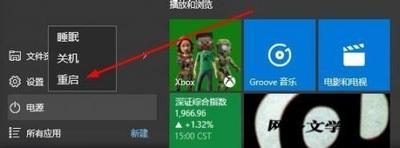
一、常规网络检查相关方法
- 查看网络连接状态
- 首先要确保网络正常开启且连接稳定。检查Wi - Fi是否连接正常或者以太网是否插好,如果使用的是移动网络,查看网络信号是否正常等。因为如果网络本身存在问题,小娜自然无法联网。这是基本的排查步骤,很多时候网络连接故障会导致小娜无法联网的表象。
- 检查DNS设置
- 右键桌面网络,选择属性—更改适配器设置。然后右键以太网,选择属性,选择Internet协议版本4,点击属性。选择使用下面的DNS服务器地址,首选DNS可填入4.2.2.1或者8.8.8.8,备用DNS填入4.2.2.2,确定。有时本地DNS设置问题会影响小娜连接微软服务器,通过修改DNS可能解决小娜无法联网的问题。
- 重置Winsock目录
- 右键开始图标,选择命令提示符(管理员)。
- 打开命令提示符后,输入netsh winsock reset,按回车执行。
- 成功重置winsock目录之后,重启计算机完成重置操作。这有助于修复可能存在的网络协议配置问题导致小娜无法联网的情况。
二、针对小娜自身的解决方法
- 重置Cortana(较复杂但可能有效)
- 创建新管理员账户并操作相关文件夹
- 添加一个新的管理员账户(例如创建一个名为fixcor的账户,权限设置为管理员)。将出现问题的账户注销(假设原账户为triea),登录新建的fixcor账户,找到C:\Users\PROBLEMUSER\AppData\Local\Packages\Microsoft.Windows.Cortana_cw5n1h2txyewy这个文件夹(例如C:\用户\triea\AppData\Local\Packages\Microsoft.Windows.Cortana_cw5n1h2txyew),将这个文件夹重命名(比如后面加个1)。
- 重新登录原账户并执行PowerShell命令
- 注销登录,重新登录回cortana出现问题的账户(如triea)。在开始菜单找到WindowsPowerShell,以管理员方式运行,输入或者粘贴:Add - AppxPackage - PathC:\Windows\SystemApps\Microsoft.Windows.Cortana_cw5n1h2txyewy\Appxmanifest.xml - DisableDevelopmentMode - Register。等待几秒闪过提示后完成操作,这个方法可以解决一些小娜自身程序相关导致的无法联网问题,同理,其他小娜的奇怪问题也可尝试此方法解决。
- 创建新管理员账户并操作相关文件夹
本篇文章所含信息均从网络公开资源搜集整理,旨在为读者提供参考。尽管我们在编辑过程中力求信息的准确性和完整性,但无法对所有内容的时效性、真实性及全面性做出绝对保证。读者在阅读和使用这些信息时,应自行评估其适用性,并承担可能由此产生的风险。本网站/作者不对因信息使用不当或误解而造成的任何损失或损害承担责任。
